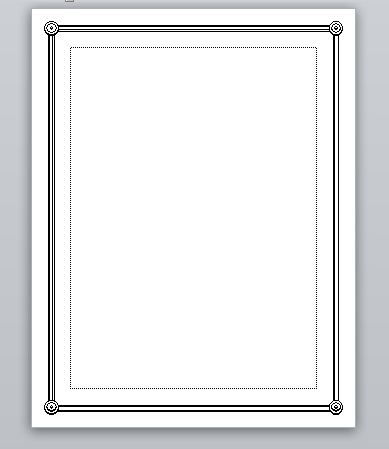Masih ingat dengan Microsoft Word 2003 yang dapat membuat garis border di pinggir kertas dengan berbagai gambar dan hiasan? Sekarang dengan menggunakan Word 2007, 2010, 2013 anda bisa membuat hal tersebut. SImak tutorialnya berikut ini.
Cara Membuat Page Border di Microsoft Word
1. Pilih menu Page Layout -> Page Borders.
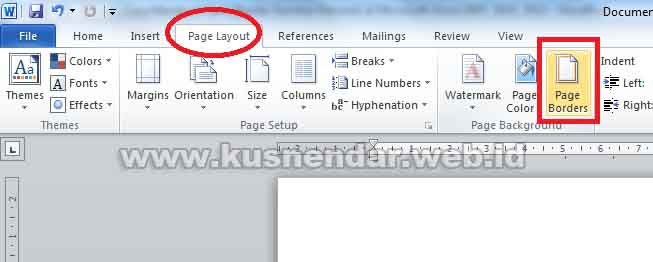 Pilihan Menu
Pilihan Menu
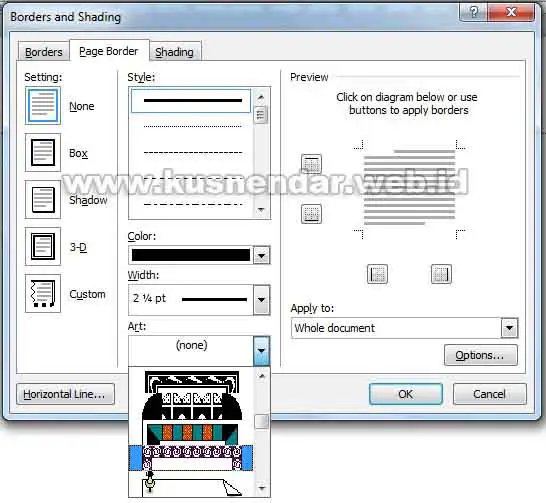
2. Setelah muncul maka ada pilihan beberapa Tab Menu:
- Borders : Untuk memberi kotak garis pada bagian text tertentu saja.
- Page Border: Memberi garis pinggir dengan motif gambar.
- Shading : Memberikan efek bayangan berupa warna di latar belakang text tulisan.
3. Pilih Page Border:
- Style : Jika anda ingin menggunakan tipe jenis garis untuk dijadikan border.
- Color : Warna border
- Width: Ketebalan dari garis border
- Art : Jika ingin memasukkan tipe gambar yang dijadikan border.
4. Untuk pengaturan Apply to:
- Whole document berfungsi untuk mengatur bingkai pada semua halaman dalam lembar kerja ms word anda.
- This section berfungsi untuk memberikan bingkai pada halaman yang dipilih saja.
- This section – First page only berfungsi untuk memberi bingkai di halaman pertama section tertentu.
- This section – All except first page berfungsi untuk memberi bingkai pada semua halaman di section tertentu kecuali halaman pertama.
5. Pada Options anda bisa mengatur jarak margin dari border anda dari tepi kertas.
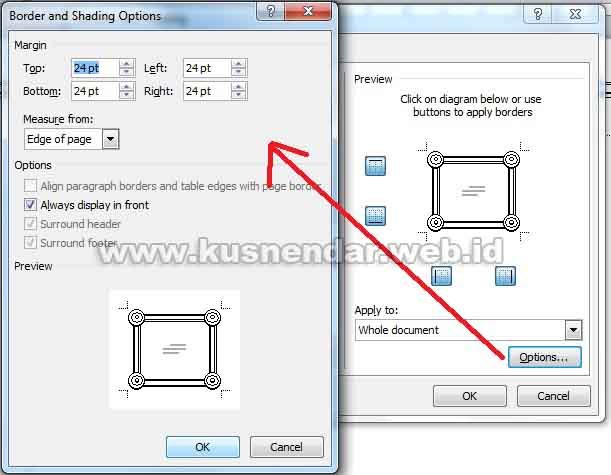
6. Jika semuanya dirasa sudah selesai silahkan pilih tombol OK. Berikut hasil akhirnya.
Dengan begini maka dokumen anda akan terlihat lebih menarik, silahkan anda coba beberapa jenis garis border lainnya.